Não pode desinstalar a discórdia? Como desinstalá -lo corretamente

- 1038
- 53
- Mrs. Willie Beahan
Discord é um ótimo aplicativo VoIP para ter, principalmente para jogadores. Mas, como qualquer outro aplicativo, a discórdia geralmente encontra problemas. Por exemplo, às vezes fica preso na tela de conexão ou se recusa a lançar completamente. Como algumas ótimas alternativas de discórdia estão disponíveis, você pode desinstalar a discórdia em favor desses aplicativos.
Se você está se perguntando como desinstalar a discórdia, pode fazê -lo da mesma maneira que qualquer outro aplicativo. Exceto que às vezes os usuários parecem ter problemas desinstalando corretamente a discórdia. Mesmo depois de desinstalar a discórdia, alguns arquivos permanecem no seu PC irritantemente.
ÍndiceVamos aprender a desinstalar a discórdia do seu PC Windows 10 de maneira limpa.
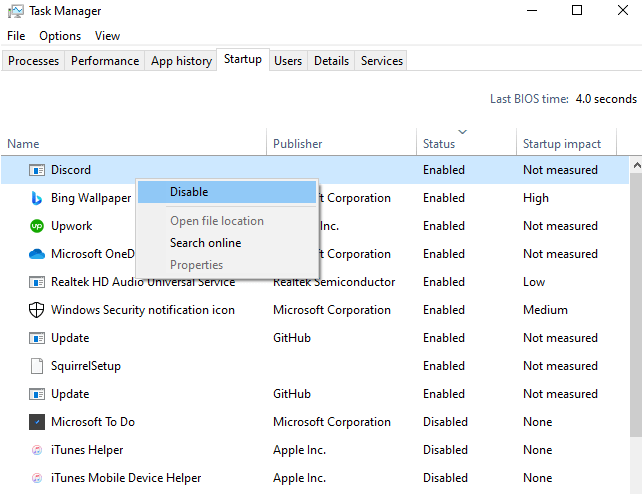
- Reinicie seu computador.
- Abra o controle Painel e comece o processo de desinstalação.
Isto deve resolver o problema. Se não for, pule para a próxima correção.
Etapa 2: limpe todos os vestígios de discórdia do seu sistema
Depois de desinstalar a discórdia, certifique -se de limpar as entradas de cache e registro também.
Encontre a pasta Discord e exclua -a dos seguintes locais:
C: \ Users \ user_name \ AppData \ Roaming
C: \ Users \ user_name \ AppData \ Local
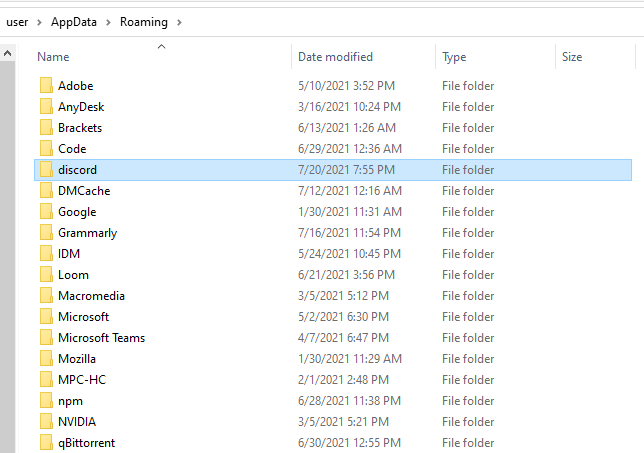
O Dados do aplicativo A pasta está oculta por padrão. Se você copiar e colar esses locais no seu explorador de arquivos, ainda poderá acessar o Dados do aplicativo Pasta, embora você precise alterar "user_name" para o seu nome de usuário real.
Como alternativa, você pode usar as pastas navegando para o Visualizar guia no explorador de arquivos e verificando a caixa ao lado Itens ocultos no Aparecer esconder grupo.
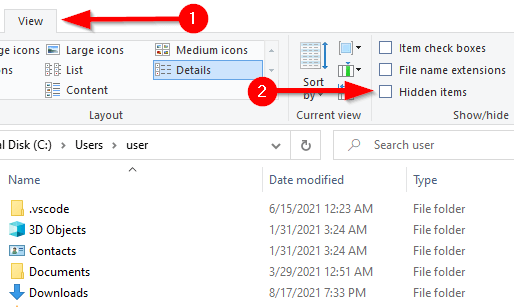
Etapa 3: limpe todos os vestígios de discórdia do registro
Se você souber o seu caminho pelo Windows Registry, use as etapas abaixo para remover as chaves.
- Abrir Editor de registro: Pressione Win + R, tipo regedit, e pressione Digitar.
- Localize a pasta Discord e exclua -a do seguinte caminho:
Hkey_current_user \ software \ discord
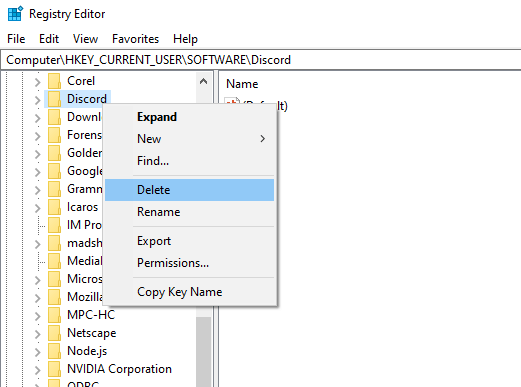
- Reinicie seu computador. Quando o PC reiniciar, verifique se as pastas de discórdia foram removidas adequadamente de ambos Roaming e Local pastas.
Desinstale a discórdia com uma ferramenta de terceiros
Se você não puder remover a discórdia manualmente, poderá usar um dos vários desinstaladores disponíveis, como o iobit desinstalador e o desinstalador Revo.
- Baixe um desinstalador. Usaremos o iobit como exemplo.
- Inicie o desinstalador e navegue para Todos os programas debaixo de Programas Seção no painel esquerdo.
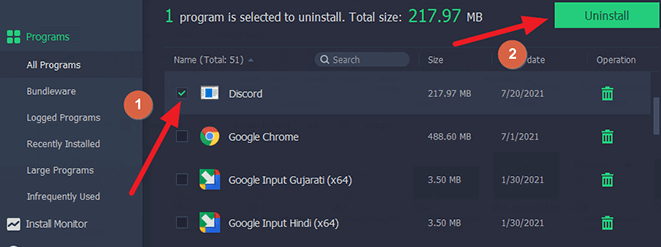
- Procure discórdia no painel direito. Verifique a caixa além da discórdia e selecione Desinstalar.
- Uma janela de confirmação vai aparecer. Verifique a caixa que lê Remova automaticamente os arquivos residuais e depois selecione Desinstalar continuar.
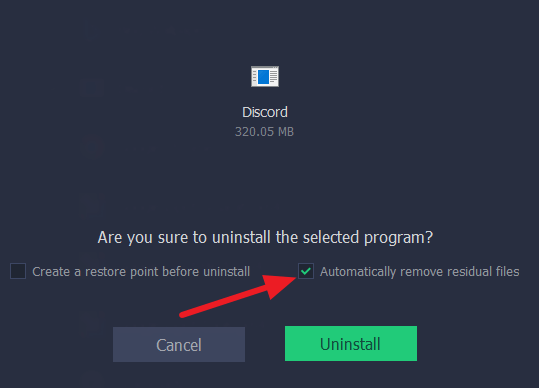
Deixe o processo completo. Verifique se a discórdia foi desinstalada corretamente. O desinstalador também removerá os arquivos residuais (incluindo entradas de cache e registro), eliminando a necessidade de qualquer trabalho manual.
Digitalizar vírus
Se os métodos anteriores não funcionassem, um vírus ou malware poderia estar causando o problema. Se você tiver um programa antivírus instalado, execute uma varredura completa para garantir que seu sistema esteja limpo. Se você não possui um programa antivírus, use o Windows Defender.
Verifique se há arquivos de sistema corruptos ou ausentes
Às vezes, um arquivo de sistema corrupto ou excluído pode causar problemas com a desinstalação de um programa. Felizmente, há um utilitário Windows embutido chamado Verificador de arquivo do sistema Para verificar e reparar arquivos do sistema.
- Abra um elevado Prompt de comando: Procurar cmd no menu Iniciar e selecionar Executar como administrador do painel direito.
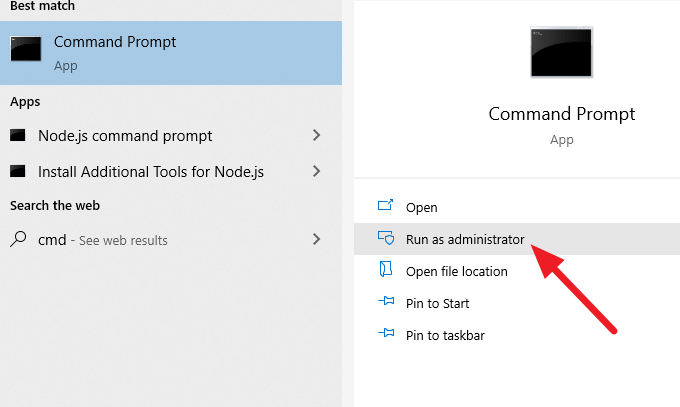
- Execute o seguinte comando:
sfc /scannow
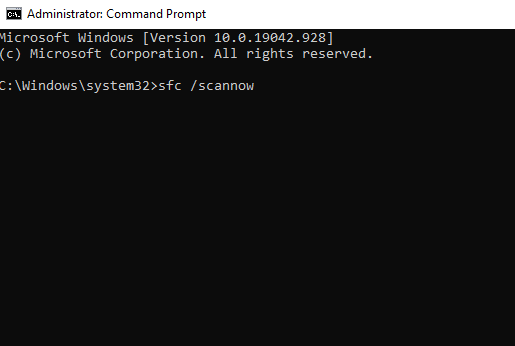
- Deixe o processo completar e voltar a desinstalar a discórdia.
Discord está desinstalado agora
Felizmente, uma dessas soluções funcionou para você desinstalar a discórdia e você não está mais se sentindo irritado com esse processo. Se você está procurando um aplicativo para substituir a discórdia, o TeamSpeak é uma ótima opção. No entanto, se você ainda não conseguiu desinstalar a discórdia, pode haver um problema com o Windows.

